3dMax 2016主工具栏集合了一些常用的命令按钮,通过主工具栏可以快速访问3dMax中很多常见任务的工具和对话框。对于刚接触3dMax软件的小伙伴来说,可能对界面、布局、功能还不是很熟悉,那么下面就给大家介绍一下。
方法/步骤
第1步
下图所示,为3dMax 2016的默认界面,红框内为主工具栏。
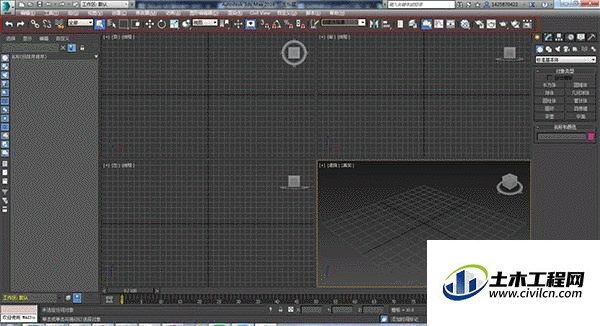
第2步
如果你的界面如下图所示,那么你就该进行设置了。
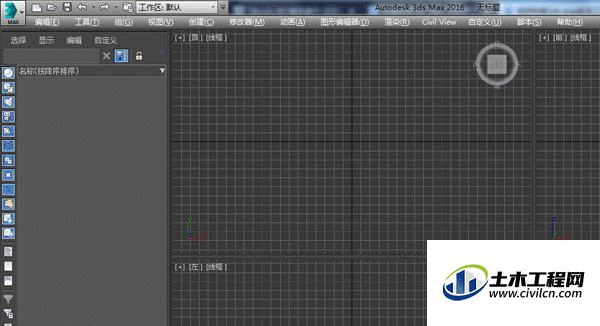
第3步
两种方法告诉您,方法一:使用快键键。这是一种很简便很简便的方式,就是使用快捷键Alt+6,来试一下吧,如果想要隐藏再次按下Alt+6,真是屡试不爽呢。
第4步
方法二:通过菜单栏找回。首先在菜单栏中找到“自定义”菜单,并单击。
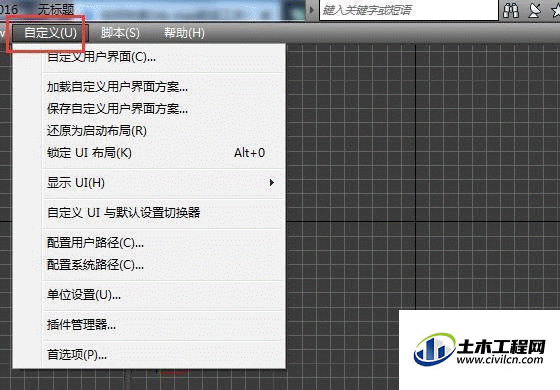
第5步
然后选择“显示UI”,点击“显示主工具栏”,这样主工具栏就会恢复在3dMax的界面了。
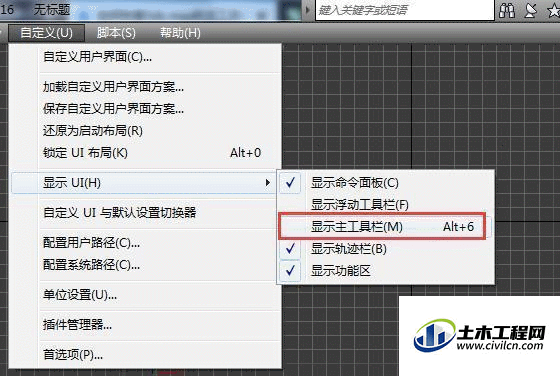
温馨提示:
以上就是关于“3DMax上面的主工具栏消失怎么找回?”的方法,还不太熟悉的朋友多多练习,关注我们,帮你解决更多难题!
